题目内容
pr怎样为画面亮度抠像
题目答案
启动pr软件,按快捷键ctrl+o打开路径文件夹中所需要的文件,进入工作界面后,将项目面板中的素材文件拖拽至V1视频轨道;将“项目”面板中的素材添加至V2视频轨道,如图所示
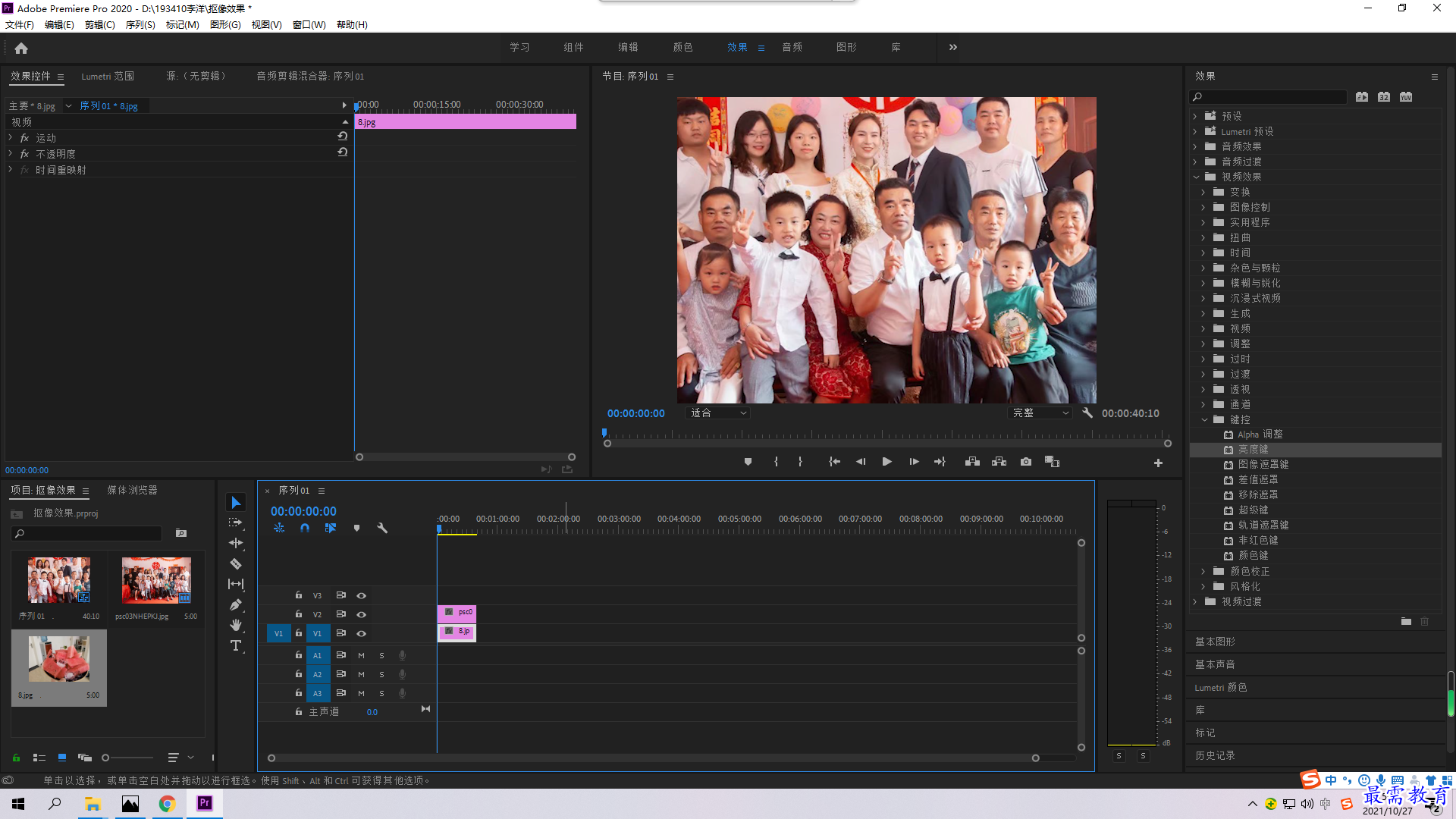
2.在“效果”面板中展开“视频效果”选项栏,选择“键控”效果组中的“亮度键”选项,将其拖拽至时间轴面板中的素材上,如图所示
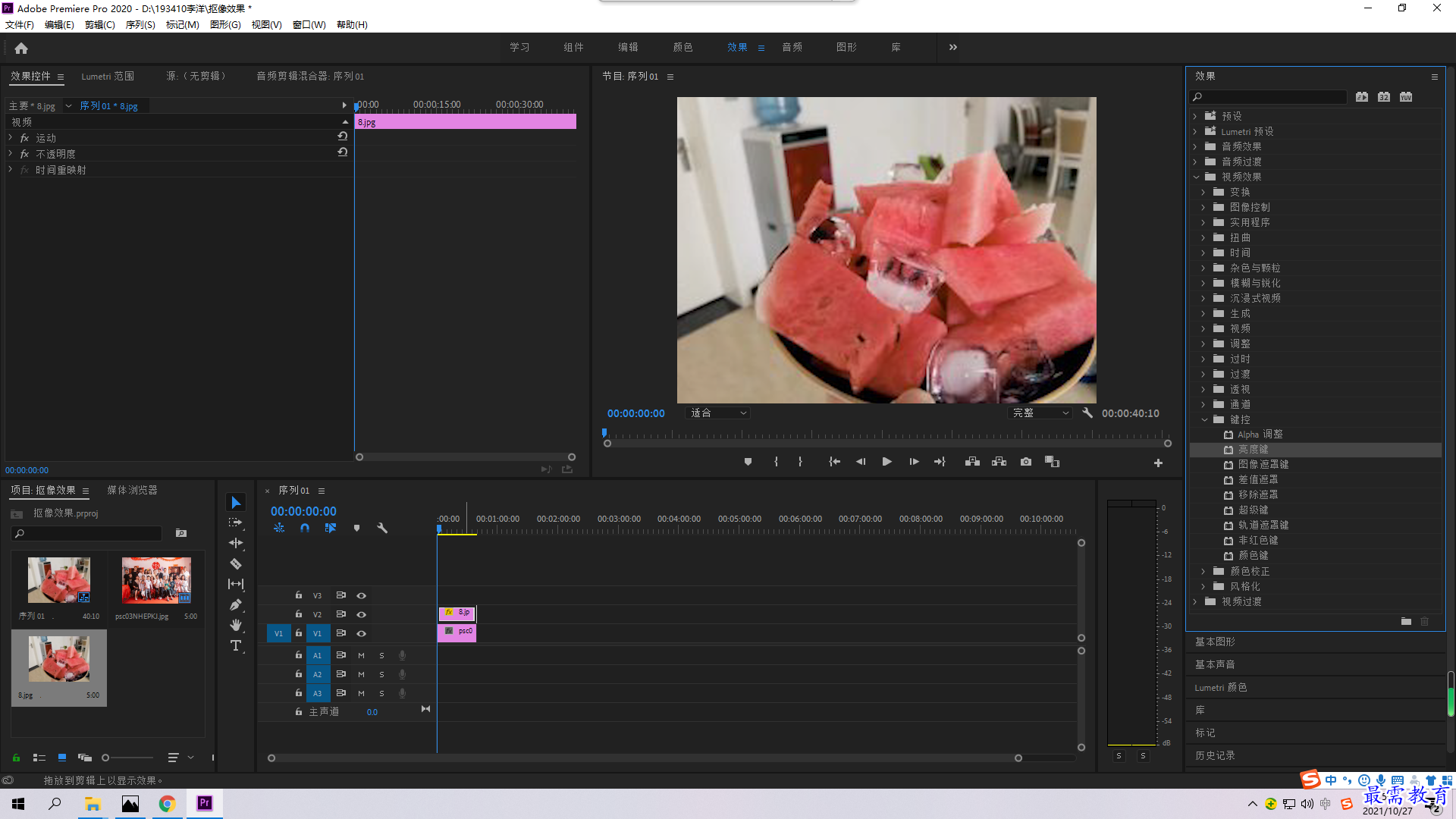 3.在时间轴面板中选择所需素材,在“效果控件”面板中展开“亮度键”效果栏,在00:00:00:00时间点,单击“阈值”属性前的“切换动画”按钮,在当前时间点创建第一个关键帧,并将阈值数值设置为100%,将当前时间设置为00:00:01:00,然后修改阈值数值设置为40%,创建第二个关键帧;将当前时间设置为00:00:02:00,然后修改阈值数值为100%,创建第三个关键帧;将当前时间设置为00:00:03:00,然后修改阈值数值为60%,创建第四个关键帧;将当前时间设置为00:00:04:00,然后修改阈值数值为100%,创建第五个关键帧;将当前时间设置为00:00:04:24,然后修改阈值数值为50%,创建第六个关键帧,如图所示
3.在时间轴面板中选择所需素材,在“效果控件”面板中展开“亮度键”效果栏,在00:00:00:00时间点,单击“阈值”属性前的“切换动画”按钮,在当前时间点创建第一个关键帧,并将阈值数值设置为100%,将当前时间设置为00:00:01:00,然后修改阈值数值设置为40%,创建第二个关键帧;将当前时间设置为00:00:02:00,然后修改阈值数值为100%,创建第三个关键帧;将当前时间设置为00:00:03:00,然后修改阈值数值为60%,创建第四个关键帧;将当前时间设置为00:00:04:00,然后修改阈值数值为100%,创建第五个关键帧;将当前时间设置为00:00:04:24,然后修改阈值数值为50%,创建第六个关键帧,如图所示
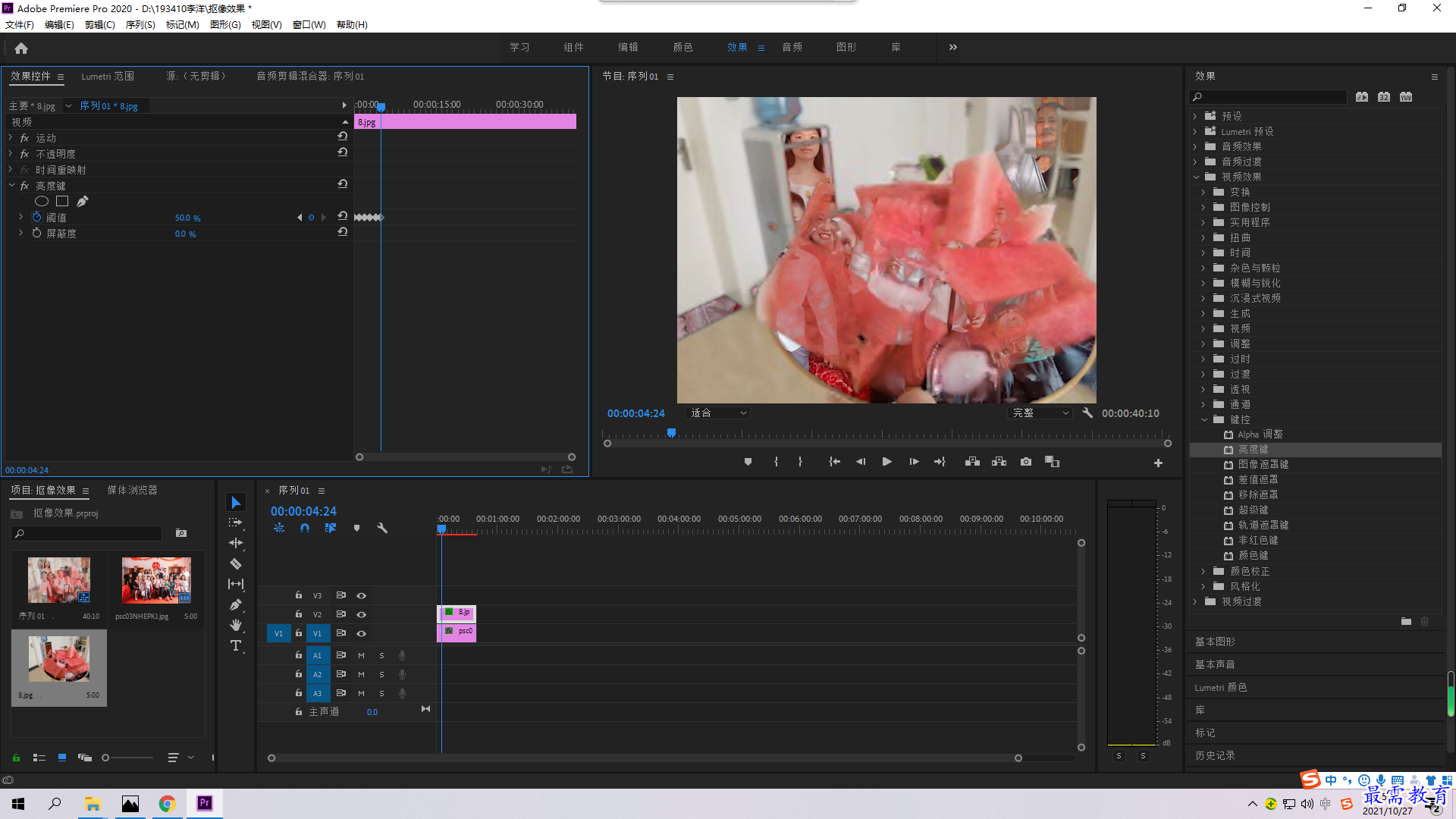 4.选中6个关键帧,右击,在弹出的快捷菜单中选择“贝塞尔曲线”选项,改变关键帧状态,使运动更加顺滑,如图所示
4.选中6个关键帧,右击,在弹出的快捷菜单中选择“贝塞尔曲线”选项,改变关键帧状态,使运动更加顺滑,如图所示
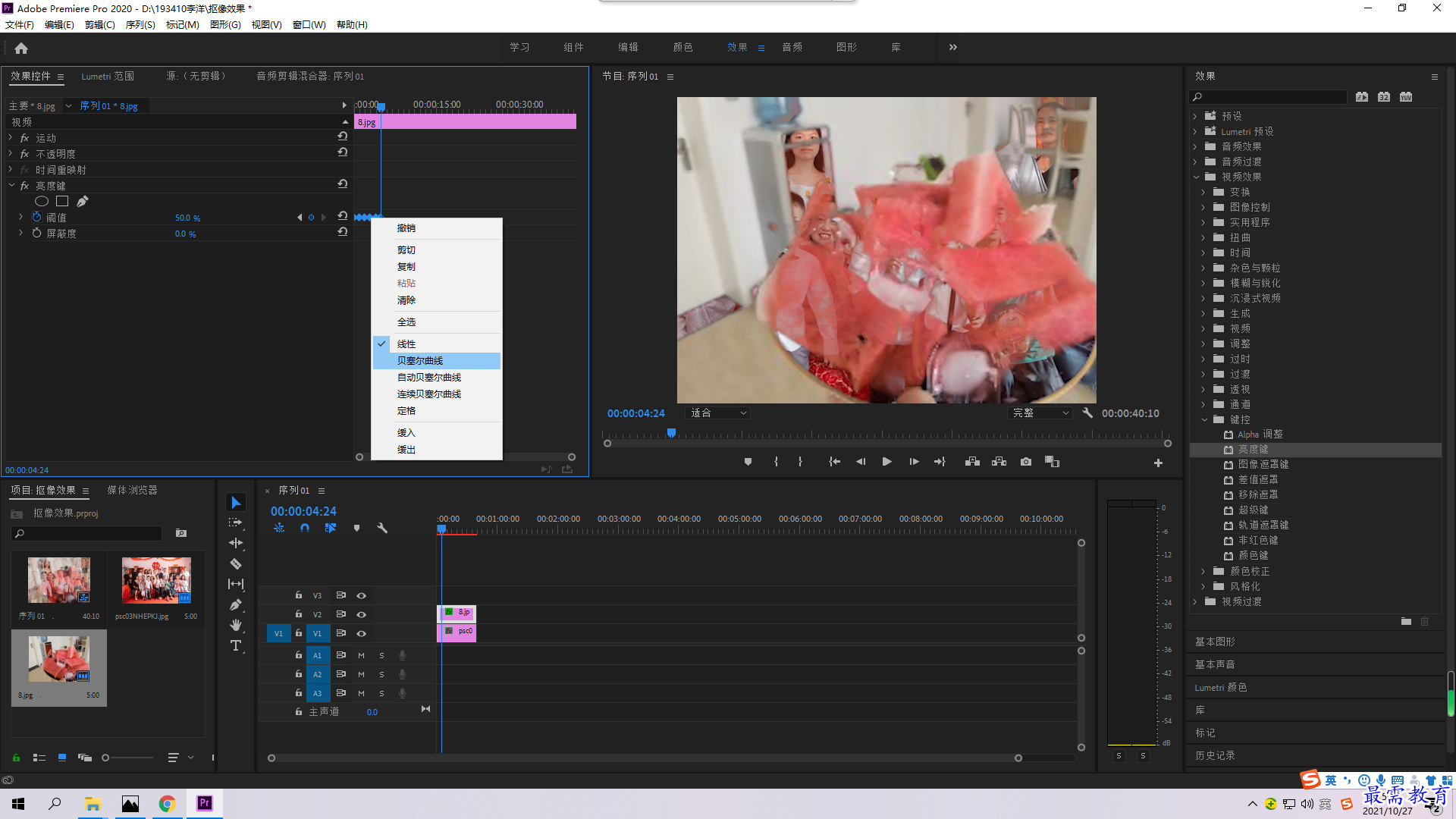
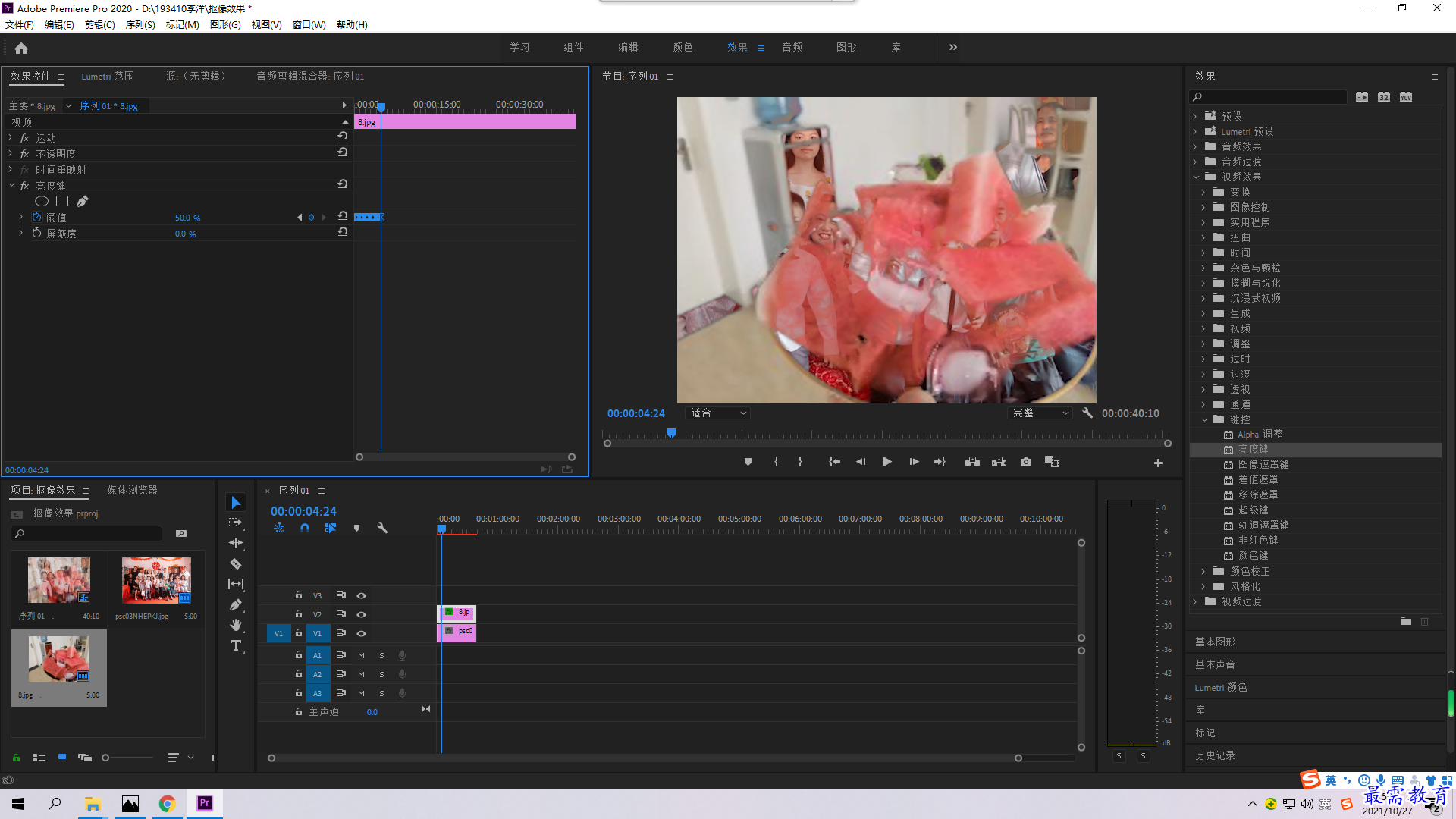
5.完成上述操作后,在“节目”监视器面板中可预览最终效果,如图所示
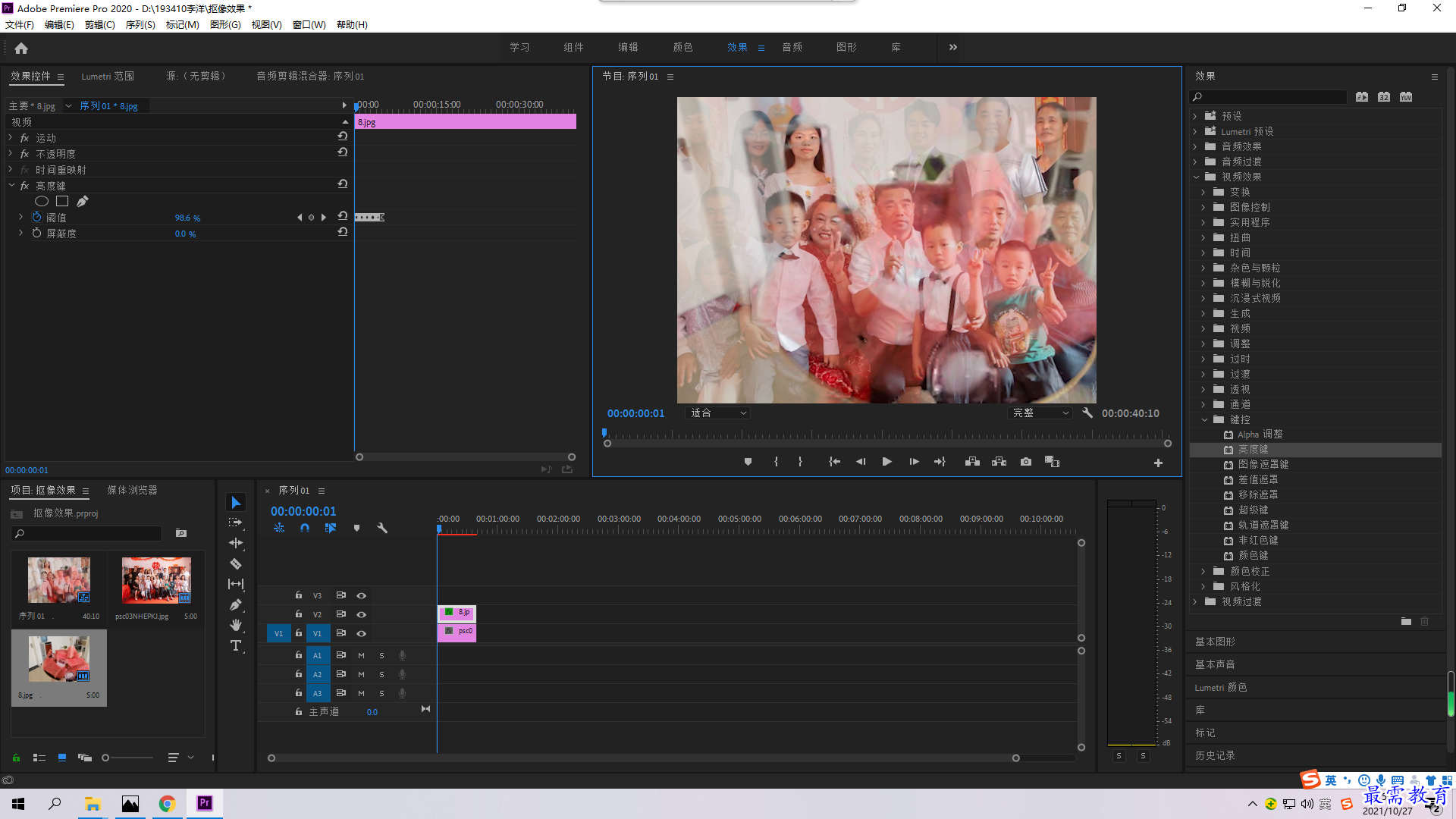




点击加载更多评论>>